Hoje em dia, a produtividade é cada vez mais importante. Para atingir as elevadas expectativas do mercado de trabalho atual, é necessário aumentarmos a nossa produtividade até ao nível mais alto possível. Caso contrário, corremos o risco de não ter lugar neste mercado de trabalho.
Assim, há muitas técnicas que permitem aumentar a nossa produtividade. Umas são mais simples, outras mais complexas. Mas, no final, todas fazem com que consigamos produzir mais e, consequentemente, tenhamos mais “sorte” no mercado de trabalho.
Uma destas técnicas é a Técnica de Pomodoro. De forma muito resumida (mais à frente ela será explicada melhor), esta técnica aconselha a fazermos pequenas pausas durante as nossas tarefas. É com base nela que surge a extensão que hoje lhe apresentamos para o Google Chrome: a ChromoDoro.
Esta extensão, para o Google Chrome, implementa um temporizador necessário para que a implementação da técnica de Pomodoro seja possível. Assim, caso o utilizador tenha que trabalhar através da Internet, esta extensão ajuda-o a aumentar a produtividade e a manter-se concentrado naquilo que tem que fazer.
Ao longo deste artigo poderá conhecer melhor esta extensão, quais as suas opções e também conhecer melhor a técnica de Pomodoro.
Instalar o ChromoDoro
Esta extensão é, tal como a grande parte das extensões para o Google Chrome, bastante fácil de instalar. Há dois métodos para o fazer: ou instala o ChromoDoro através da sua página oficial, ou instala através do Ubuntued. Em qualquer um dos casos, o endereço que serve para fazer a instalação da extensão é o mesmo e 100% seguro.
 Se pretender instalar esta extensão através do seu site oficial, basta seguir este endereço. Por outro lado, se não desejar sair do ubuntued e se prefere fazer a instalação por aqui, basta clicar no botão que lhe disponibilizamos à direita.
Se pretender instalar esta extensão através do seu site oficial, basta seguir este endereço. Por outro lado, se não desejar sair do ubuntued e se prefere fazer a instalação por aqui, basta clicar no botão que lhe disponibilizamos à direita.
Ao fazer isto, ao ChromoDoro fica instalado no seu Google Chrome e pronto a configurar/instalar.
Caso queira conhecer novas formas de aumentar a sua produtividade ao navegar no Google Chrome, deixo-lhe aqui um outro artigo que poderá ler e, caso lhe interesse, instalar outra extensão:
O que é a técnica de Pomodoro?
Tal como foi referido anteriormente, a técnica de Pomodoro é uma técnica que lhe permite aumentar a sua produtividade. Ela foi criada no final dos anos 80 por Francesco Cirillo.
Para utilizar esta técnica deve fazer o seguinte:
- Escolher a tarefa que vai realizar.
- Definir um temporizador para 25 minutos.
- Trabalhar na tarefa até que o tempo acabe e o temporizador dê sinal.
- Fazer uma pequena pausa de 5 minutos.
- A cada 4 “pomodoros” (1 pomodoro = 1 período de 25 minutos de trabalho) fazer uma pausa maior (15-20 minutos).
Desta forma, é possível eliminar a ansiedade relativa às horas de trabalho, aumentar a concentração e diminuir as distrações. Esta técnica tornou-se bastante popular e já é utilizada por muitas pessoas no mundo do trabalho.
Caso queira saber mais acerca desta técnica, pode consultar o seu site oficial, a sua página na Wikipedia ou então ler o livro do criador desta técnica.
Configurar o ChromoDoro
Após concluída a instalação desta extensão, é aconselhável que veja as opções disponíveis e que faça a configuração a seu gosto. Para isso, basta clicar com o botão do lado direito no ícone do ChromoDoro e clicar em “Options“.
![]() Ao fazer isto, uma nova aba irá ser aberta no seu Google Chrome. Nessa aba é possível configurar esta extensão. As opções disponíveis são:
Ao fazer isto, uma nova aba irá ser aberta no seu Google Chrome. Nessa aba é possível configurar esta extensão. As opções disponíveis são:
- Work: Aqui pode definir o tempo de trabalho (seguido) que quer usar, em minutos. Por padrão, o tempo de trabalho é de 25 minutos.
- Rest: Semelhante à opção anterior, mas referente ao tempo de descanso. Por padrão, o tempo de descanso é de 5 minutos.
- Show Popup: Se ativar esta opção, uma janela pop-up irá aparecer quando o tempo de trabalho/descanso acabar.
- Play beep: Se activar esta opção, irá ser tocado um som (um pequeno beep) no final do tempo de trabalho/descanso.
- Sync with google calendar (needs permission): Esta opção permite-lhe sincronizar o ChromoDoro com o seu Google Calendar. Para fazer isto, é necessário dar permissão à extensão para aceder à sua conta da Google. Esta sincronização faz com que o ChromoDoro adicione eventos ao seu Google Calendar. Mais à frente poderá ver melhor como funciona esta extensão.
- Icon: Aqui pode escolher qual o ícone que pretende utilizar para ver ao lado da barra de endereços.
Por fim, quando acabar de configurar a extensão, basta clicar em “Save” para que todas as alterações façam efeito. De seguida, poderá ver como é que se utiliza esta opção.
Como uilizar o ChromoDoro
Após concluída a configuração, é altura de utilizar esta extensão. O seu modo de funcionamento é bastante simples.
Para iniciar o ChromoDoro, basta clicar no seu ícone. Isto vai ativar o temporizador de trabalho. Para parar a extensão, basta clicar no ícone de novo (tenha em atenção que isto faz com que o temporizador faça reset). Quando o tempo de trabalho/descanso acaba, irá aparecer um aviso a informá-lo. Basta clicar nesse aviso para mudar de estado (trabalho para descanso ou vice-versa).
Para que melhor possa perceber como funciona o ChromoDoro, deixo-lhe aqui um pequeno vídeo com um exemplo de utilização desta extensão. Para que possa ver a extensão a trabalhar, o tempo de trabalho irá ser definido para 2 minutos e o tempo de descanso para 1 minuto. No final, se ainda tiver dúvidas, basta deixar um comentário que irá obter resposta o mais breve possível.



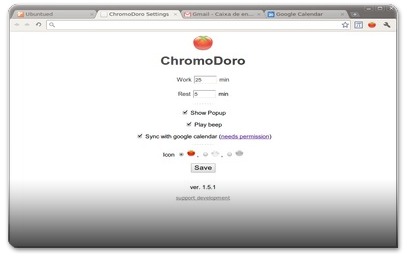








Olá António,
Utilizo várias técnicas de produtividade para conseguir realizar todos os meus afazeres. Uma dessas técnicas é algo semelhante ao referido neste artigo. No entanto, dou-me mais tempo de trabalho e mais tempo de intervalo :D
Se calhar devia experimentar estes tempos mais curtos, como sugeres ;)
Abraço
Bom, realmente show.
Eu vou tentar usar essa técnica (pelomenos na surdina, pq falar em "pausa" pros patrões geralmente é sinonimo de outra coisa q n é técnica de produtividade)
Como sempre, excelente teus posts! :)